Filtros criativos
Pode aplicar o seguinte processamento de filtro a uma imagem e guardá-la como uma imagem separada: P/B granulado, Foco suave, Efeito Olho de Peixe, Efeito Arte forte, Efeito aquarela, Efeito câmera brinq e Efeito miniatura.
-
Selecione [
: Filtros criativos].
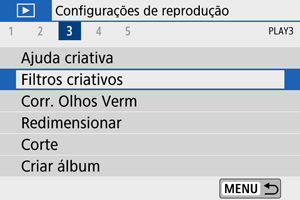
-
Selecione uma imagem.
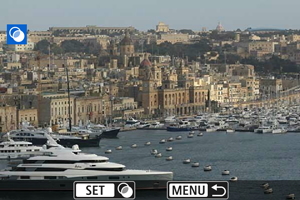
- Use as teclas
para selecionar uma imagem e prima
.
- Para selecionar a imagem a partir do visor de índice, prima o botão
.
- Use as teclas
-
Selecione um efeito de filtro ().
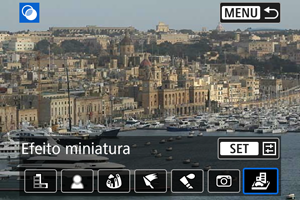
-
Ajuste o efeito de filtro.
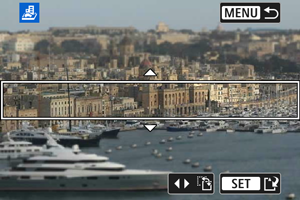
- Ajuste o efeito de filtro e prima
.
- Para [Efeito miniatura], rode o seletor
ou use as teclas
para mover a moldura branca que envolve a área a manter mais nítida, depois prima
.
- Ajuste o efeito de filtro e prima
-
Gravar.

- Selecione [OK].
- Verifique a pasta de destino e o número do ficheiro de imagem e selecione [OK].
- Para aplicar o processamento do filtro a outras imagens, repita os passos 2-5.
Nota
- Para imagens captadas em disparos RAW+JPEG, o processamento do filtro é aplicado à imagem RAW e os resultados são guardados como JPEG.
- Para imagens RAW captadas com um rácio de aspeto específico, a imagem resultante é guardada com o rácio de aspeto após o processamento do filtro.
- As imagens processadas usando o filtro de efeito olho de peixe não terão dados de eliminação de poeira () anexados.
Características do filtro criativo
-
P/B granulado
Torna a imagem granulada e a preto e branco. Ao ajustar o contraste, pode alterar o efeito preto e branco.
-
Foco suave
Confere à imagem um aspeto suave. Ao ajustar a desfocagem, pode alterar o grau de suavidade.
-
Efeito Olho de Peixe
Confere o efeito de uma objetiva olho de peixe. A imagem terá uma distorção de barril.
Consoante o nível deste efeito de filtro, a área cortada ao longo da periferia da imagem muda. Além disso, como este efeito de filtro amplia o centro da imagem, a resolução visível no centro pode deteriorar-se consoante o número de pixels gravados, como tal, defina o efeito de filtro no passo 4 ao verificar a imagem resultante.
-
Efeito Arte forte
Torna a fotografia semelhante a uma pintura a óleo e o motivo tem um aspeto mais tridimensional. Ao ajustar o efeito, pode alterar o contraste e a saturação. Tenha em atenção que os motivos como o céu ou paredes brancas não podem ser compostos com uma gradação suave e podem parecer irregulares ou ter bastante ruído.
-
Efeito aquarela
Confere à fotografia o aspeto de uma aguarela com cores suaves. Ao ajustar o efeito, pode alterar a densidade da cor. Tenha em atenção que as cenas noturnas ou escuras não podem ser compostas com uma gradação suave e podem parecer irregulares ou ter bastante ruído.
-
Efeito câmera brinq
Muda as cores para as que são típicas de câmaras de brincar e escurece os quatro cantos da imagem. As opções de tom da cor podem ser utilizadas para alterar o matiz da cor.
-
Efeito miniatura
Cria um efeito de diorama. Pode alterar a área nítida da imagem. Para alternar entre a orientação vertical e horizontal da área nítida (moldura branca), prima as teclas
no passo 4 (ou toque em [
] no ecrã).